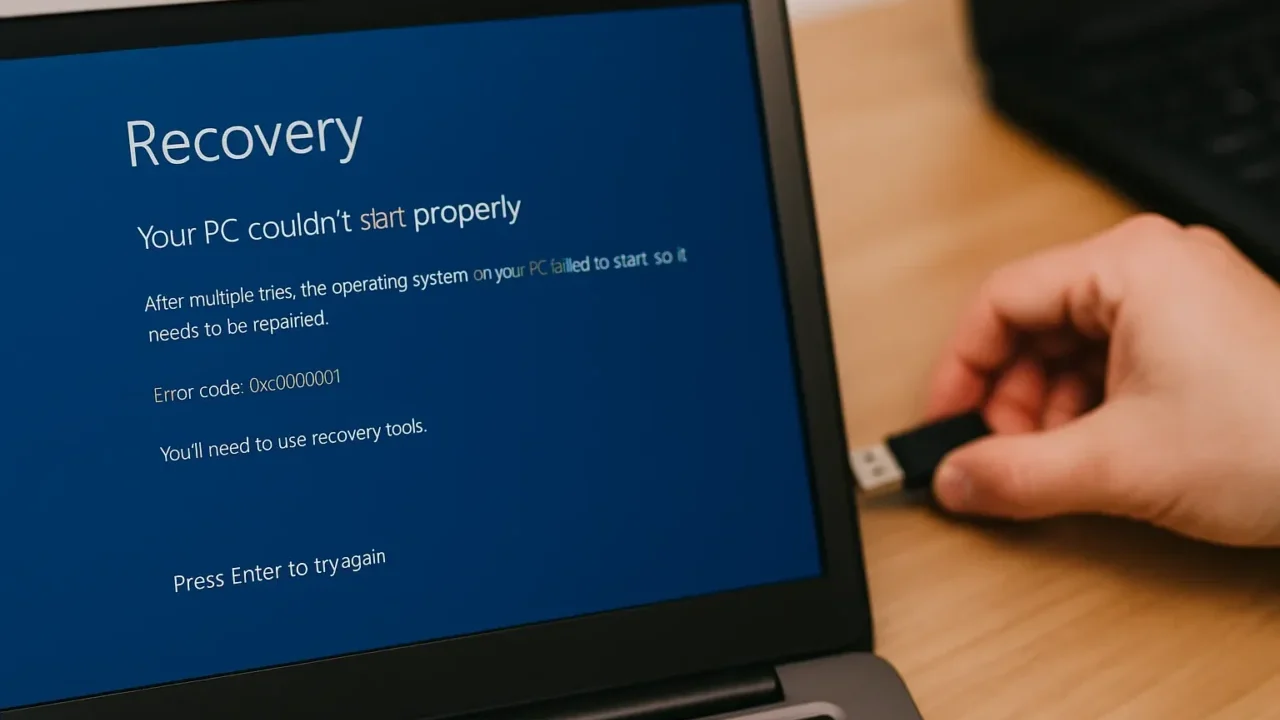回復ドライブ(USB)を使用してもパソコンが起動せず、真っ黒な画面やエラーメッセージのまま進まない──そんな状態に陥ると、不安や焦りが募るものです。
- USBを挿しても起動せず、通常画面に切り替わらない
- 「回復ドライブから起動中」の表示から先に進まない
- 回復画面やブルースクリーンが繰り返し表示される
このような状態が続く場合、BIOS設定の誤りやUSBメディアの破損、さらにはパソコン本体のハードウェア障害など、複数の原因が考えられます。
この記事では、それぞれの原因に応じた対処法を、順を追ってわかりやすく解説します。重要なデータが残っている場合、操作を誤ると復旧が不可能になる危険性もあるため、自己対応が不安な場合は専門業者への相談を強くおすすめします。24時間365日対応の無料初期診断をご用意しておりますので、お困りの際はお気軽にご相談ください。
目次
回復ドライブが起動しない主な原因とは?
回復ドライブが起動しない原因は多岐にわたり、早期対応ができないとシステム復旧が困難になる可能性があります。
USBポートやPCの機器エラー
パソコン側のUSBポートが故障していたり、ハードウェアエラーがあると、USBメモリが正常に読み取れません。
BIOS/UEFIの設定ミス
回復ドライブを起動するためには、BIOS/UEFIでブートの優先順位をUSBに変更し、Secure Boot(安全でないプログラムの起動を制限する機能)を無効にする必要があります。これらの設定が正しくないと、USBからの起動が妨げられることがあります。
論理障害による起動不良
Windowsが起動しない原因のひとつに、システムファイルの破損があります。アップデート中の電源遮断や強制終了などで破損すると、通常の起動だけでなく回復ドライブからの起動もできなくなることがあります。
また、回復ドライブ自体に問題がある場合もあります。作成時のエラーやUSBメモリへの書き込み不良により、必要なデータが揃っていないと起動に失敗することがあります。特に、フォーマット形式の違いやセキュリティソフトの影響には注意が必要です。
このような状態で無理に操作を続けると、データが消失するリスクもあります。異常を感じたら、自己判断で対応せず、早めに専門業者へ相談することが安全です。
物理障害による回復ドライブの起動失敗
Windowsのシステムファイルは、OSが搭載されているHDDやSSDに保存されています。これらのストレージに物理的な異常が生じると、回復ドライブを使っても正常に起動できないことがあります。特に、長期間の使用や衝撃などによって内部部品が損傷すると、USBから起動しようとしても反応がない、画面が真っ暗なままといった症状が現れることがあります。
こうした障害は外見からは判断しづらく、電源を入れ直すなどの操作を繰り返すことで悪化する可能性もあります。異常を感じた場合は、早めに専門業者に相談するのが安全です。当社では、初期診断とお見積りを無料で実施し、24時間365日体制でご相談を受け付けています。データを守るためにも、無理な対応は避け、専門家にお任せください。
【要注意】自力対応が招くデータ損失のリスク

「回復ドライブが起動しない」――そんなトラブルに直面したとき、まずは自力で何とかしようと対応する方が多いと思います。
回復ドライブが起動しないと、焦って何度も起動を試みたり、設定を変更したりする方も少なくありません。しかし、USBの作成ミスや接続不良ではなく、ストレージの故障が原因だった場合、こうした操作が状態を悪化させてしまう可能性があります。
専門業者であれば、正確な診断に基づいて最適な方法で復旧を進めるため、データ消失を最低限に抑えることができます。中でもデジタルデータリカバリーは、以下の理由から多くの方に選ばれています。
- 相談実績46万件以上(2011年1月~)の豊富な対応経験に基づき、個人・法人問わず幅広いトラブルに対応
- 一部復旧を含む復旧件数割合91.5%(※内、完全復旧57.8%。復旧件数割合=データ復旧件数/データ復旧ご依頼件数。2023年10月実績)という業界トップクラスの技術力
- 他社で「復旧不可」とされた機器の対応実績が7,300件越えにものぼり、独自の復旧技術を保有
大切なデータを守るには、まずは自力対応よりも専門的な判断が欠かせません。操作を誤る前に、まずは当社にご相談ください。
回復ドライブが起動しないときの対処法
原因に応じた対処法を、初心者でも取り組みやすい順でご紹介します。
USBメモリとポートの基本チェック
回復ドライブが起動しないときは、USBメモリ自体の不良や接続しているUSBポートのトラブルが原因である可能性が高いため、両方を合わせて確認します。
- USBメモリを別のパソコンに接続し、正常に認識・起動できるかを確認する。
- パソコン本体の他のUSBポートに直接接続し、ハブや延長ケーブルは使わない。
- どちらでも反応がない場合、新しいUSBメモリで回復ドライブを再作成する。
BIOS/UEFI設定の確認・変更
回復ドライブが認識されない原因として最も多いのが、BIOS設定の不備です。
- パソコンを再起動し、起動直後にF2・Del・Escなどのキーを連打してBIOS/UEFIメニューを開く。
- 「Boot」セクションでUSBドライブを最上位に設定し、Secure Boot が無効になっていればオフにする。
- 設定を保存し、再起動。USBからの起動が始まるか確認する。
回復ドライブの再作成
USB内のファイルが壊れている場合は、別のメモリで再作成するのが有効です。
- 容量32GB程度、暗号化されずパーティション分割されていないUSBメモリを用意する。
- 他のPCでWindowsの「回復ドライブの作成」機能を起動し、「システムファイルを…」をチェックして作成。
- 作成中は常駐アプリやセキュリティソフトを一時停止し、省電力機能もオフにする。
ただし、手順を誤ると作成に失敗したり、重要なデータを消してしまう可能性があります。障害のあるPCで無理に操作を続けると、回復領域が壊れたりデータが上書きされることもあります。不安がある場合は、早めに専門業者へ相談するのが安心です。
ハードウェアのリセット・放電
電源回路の誤作動が原因になっている場合もあります。一度リセットしてみましょう。
- パソコンの電源を切り、ACアダプターとバッテリーを取り外します。
- パワーボタンを10〜15秒長押しし、内部の電気を完全に放電。
- ACアダプターとバッテリーを戻し、再度起動を試す。
ハードウェアリセットや放電は一時的な不具合に有効ですが、方法を誤ると状態が悪化するおそれがあります。特に、一体型バッテリーを無理に取り外そうとすると故障の原因になるため、不安がある場合は専門業者に相談するのが安心です。
専門業者に相談する
すべての対処法を試しても回復ドライブが起動せず、画面が真っ暗なまま進まない、あるいは内部から異音がする場合は、OSが保存されているHDDやSSDに物理的な損傷や論理障害が発生している可能性があります。こうした障害は突然発生することが多く、使用中にいきなり起動不能に陥るケースも珍しくありません。
このような状態で通電や操作を繰り返すと、ストレージ内部の記録領域がさらに損傷し、重要なデータが失われるリスクが高まります。無理に復旧を試みるのではなく、早めに専門業者へ相談することが重要です。
当社では、これまでに46万件以上の相談実績(期間:2011年1月以降)を持ち、一部復旧を含む復旧件数割合91.5%(内、完全復旧57.8%。2023年10月実績)という高い成果を達成しています。診断とお見積りは無料で、24時間365日対応しております。回復ドライブが起動しない、深刻なトラブルの兆候が見られる場合は、今すぐご相談ください。
自力で対応できない場合はデータ復旧の専門業者に相談する

自力で対応できない場合や、機器が物理的に破損している場合、個人での修復は困難です。重要なデータが含まれている場合、データ復旧専門業者に依頼するのが最も安全です。
データ復旧業者では、問題の根本原因を特定し、安全にデータを回復する最善の方法を提案できます。デジタルデータリカバリーでは、相談から初期診断・お見積りまで24時間365日体制で無料でご案内しています。まずは復旧専門のアドバイザーへ相談することをおすすめします。
デジタルデータリカバリーの強み
 デジタルデータリカバリーは、「データ復旧専門業者として14年連続国内売上No.1」の実績を誇る信頼できる業者です。
デジタルデータリカバリーは、「データ復旧専門業者として14年連続国内売上No.1」の実績を誇る信頼できる業者です。
一部復旧を含む復旧件数の割合は91.5%(内、完全復旧57.8%。復旧件数割合=データ復旧件数/データ復旧ご依頼件数。2023年10月実績)を誇り、これまでに他社で復旧が難しいとされた機器についても、これまでに7,300件以上のご相談をいただいています。諦める前に、大切なデータを取り戻すチャンスをぜひデジタルデータリカバリーにお任せください。
初期診断・相談・見積まで無料で対応可能
初期診断とは、機器に発生した障害の原因を正確に特定し、復旧の可否や復旧方法を確認する工程です。デジタルデータリカバリーでは、経験豊富な技術者が「初期診断」を行い、内部の部品にダメージを与えることなく問題を見つけます。
データ障害のパターン15,000種類以上もありますが、「ご相談件数46万件超」(算出期間:2011年1月1日~)を持つ当社は、それぞれの障害原因をデータベースから即座に情報を引き出し、原因を正確に特定できる体制を整えています。
よくある質問
いえ、かかりません。当社では初期診断を無料で実施しています。お客様の機器に初期診断を行って初めて正確なデータ復旧の費用がわかりますので、故障状況を確認しお見積りをご提示するまで費用は頂いておりません。
※ご郵送で機器をお預けいただいたお客様のうち、チェック後にデータ復旧を実施しない場合のみ機器の返送費用をご負担頂いておりますのでご了承ください。
機器の状態によって故障の程度が異なりますので、復旧完了までにいただくお時間はお客様の機器お状態によって変動いたします。
弊社は、復旧完了までのスピードも強みの1つで、最短即日復旧・ご依頼の約8割を48時間以内に復旧完了などの実績が多数ございます。ご要望に合わせて柔軟に対応させていただきますので、ぜひご相談ください。
営業時間は以下の通りになっております。
365日24時間、年中無休でお電話でのご相談・復旧作業・ご納品・アフターサービスを行っています。お困りの際は是非ご相談ください。
電話受付:0:00~24:00 (24時間対応)
電話番号:0800-333-6302
来社受付:9:30~21:00
復旧できる可能性がございます。
弊社では他社で復旧不可となった機器から、データ復旧に成功した実績が多数ございます。 他社大手パソコンメーカーや同業他社とのパートナー提携により、パートナー側で直せない案件を数多くご依頼いただいており、様々な症例に対する経験を積んでおりますのでまずはご相談ください。
この記事を書いた人

デジタルデータリカバリー データ復旧エンジニア
累計ご相談件数50万件以上のデータ復旧サービス「デジタルデータリカバリー」において20年以上データ復旧を行う専門チーム。
HDD、SSD、NAS、USBメモリ、SDカード、スマートフォンなど、あらゆる機器からデータを取り出す国内トップクラスのエンジニアが在籍。その技術力は各方面で高く評価されており、在京キー局による取材実績も多数。2021年に東京都から復旧技術に関する経営革新優秀賞を受賞。